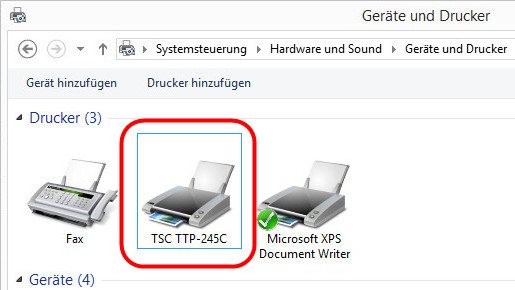Druckertreiber USB
Druckertreiber USB
02.10.2015
 Druckertreiber USB
Druckertreiber USB02.10.2015
|
<< Click to Display Table of Contents >> Navigation: Hilfe zur Selbsthilfe > Störungsursachen/-beseitigung > Etiketten > Installation Druckertreiber >
|
Hier wird die Installation eines Druckertreibers exemplarisch an einem Druckermodell (TSC TTP-245C) gezeigt.
Sobald der Drucker per USB an den PC angeschlossen und eingeschaltet wurde, versucht Windows den Drucker automatisch zu installieren.
Im Normalfall schlägt das fehl, da Windows für diesen Drucker keinen passenden Treiber verfügbar hat.
Sie finden den Drucker aber im Gerätemanager. Dort ist er unter "Andere Geräte" aufgelistet.
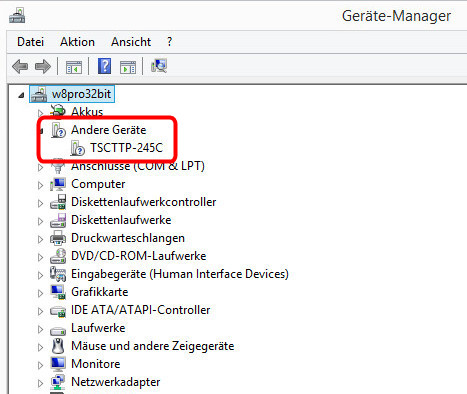
Klicken Sie mit der rechten Maustaste auf den Drucker und wählen Sie den Punkt "Treibersoftware aktualisieren".
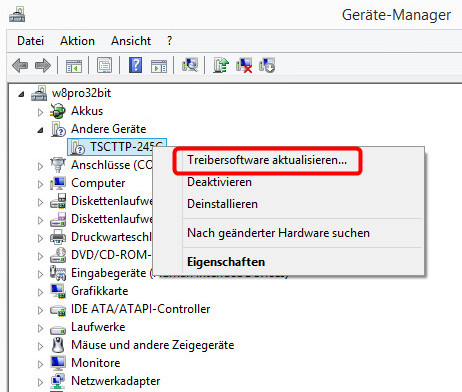
Wählen Sie im folgenden Fenster "Auf dem Computer nach Treibersoftware suchen".
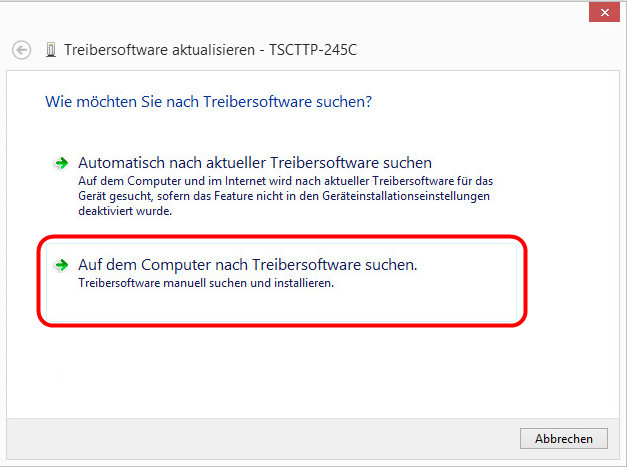
Nun wählen Sie "Aus einer Liste von Gerätetreibern auf dem Computer auswählen".
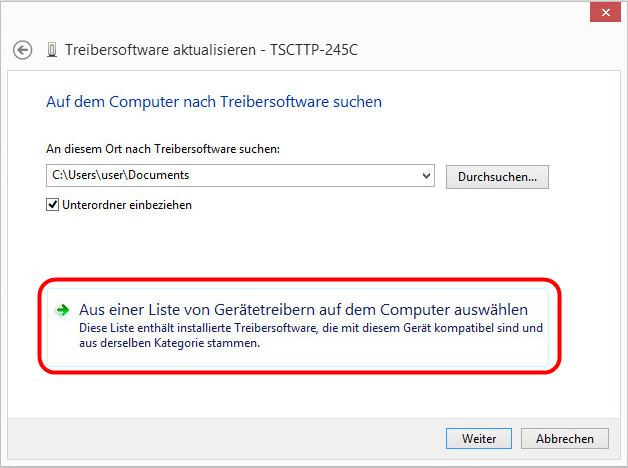
Als Gerätetyp wird "Drucker" ausgewählt.

Der Hersteller ist für alle Thermotransferdrucker die mit eXtra4, eXtra4/2 oder eXtra4winIII verwendet werden, immer "Generic" und der Drucker "Generic / Text Only".
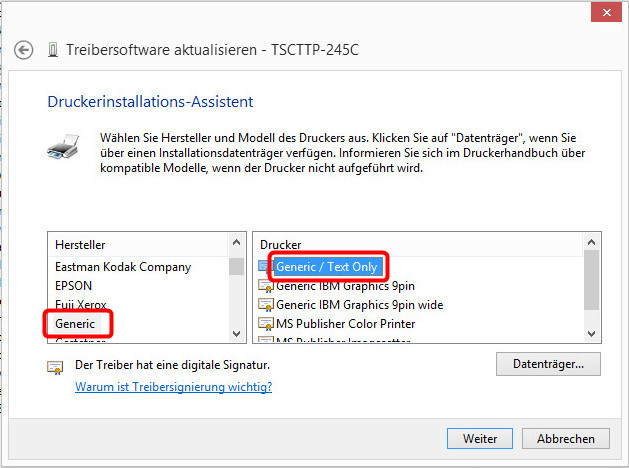
Windows warnt, das nicht der passende Treiber ausgewählt wurde, was aber ignoriert werden kann. Klicken Sie hier auf "Ja".
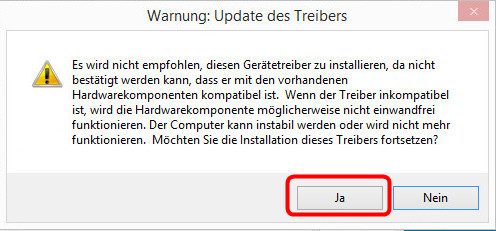
Jetzt erscheint eine Meldung die den Abschluß der Treiberinstallation anzeigt.
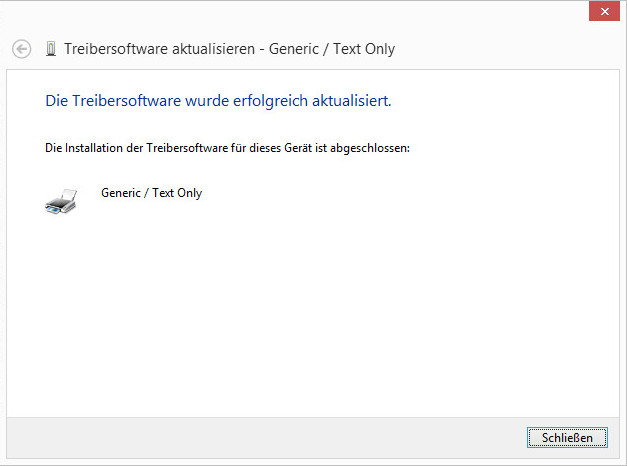
Nun wird das Gerät korrekt unter der Rubrik "Drucker" angezeigt. Zum Abschluß kann der Drucker nun nach Wunsch benannt werden.
Klicken Sie dazu mit der rechten Maustaste auf den Drucker "Generic / Text Only" und wählen "Eigenschaften" aus.
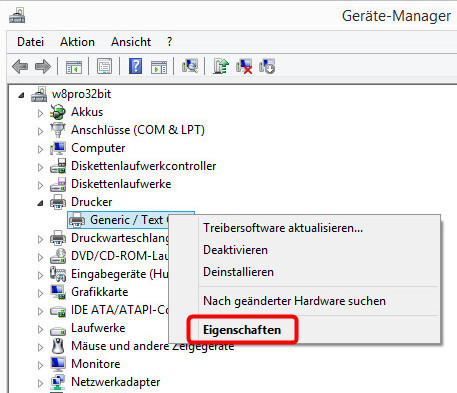
Klicken Sie auf den Reiter "Einstellungen" und danach auf die Schaltfläche "Geräte- und Druckerordner".
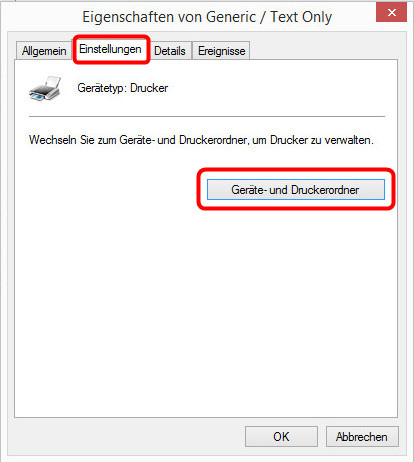
Hier finden Sie den gerade installierten Drucker wieder.
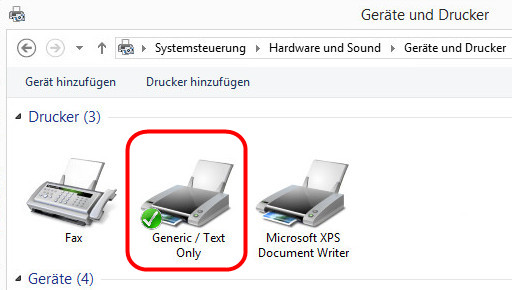
Klicken Sie mit der rechten Maustaste auf den Drucker.
Im folgenden Bild kann man sehen, das dieser Drucker als Standarddrucker ausgewählt ist (Auch zu erkennen an Häkchen auf dem Icon). Das sollten Sie umgehend ändern, indem Sie einen beliebigen anderen Drucker zum Standarddrucker machen.
Danach wählen Sie "Druckereigenschaften" aus.
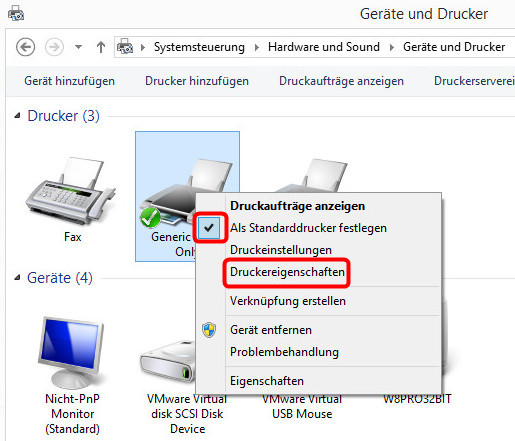
Hier können Sie den Drucker umbennen. Bestätigen Sie die Änderung mit "OK".
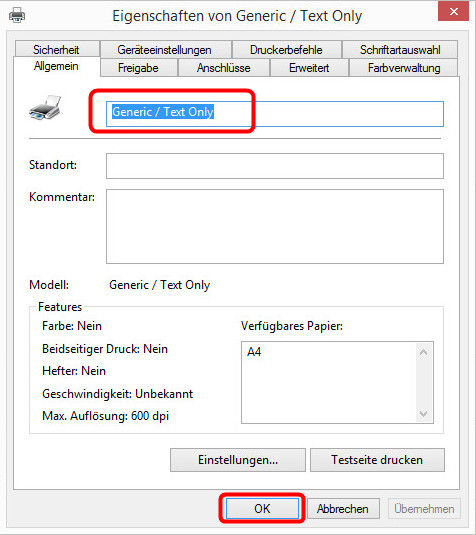
Damit ist die Installation abgeschlossen. Sie können nun den Drucker in eXtra4, eXtra4/2 oder eXtra4winIII verwenden.